win11设置蓝牙图标 Windows11如何设置蓝牙图标显示状态
更新时间:2024-10-15 16:52:42作者:xiaoliu
在Windows 11操作系统中,蓝牙图标的显示状态设置是非常重要的,通过设置蓝牙图标的显示状态,用户可以快速了解蓝牙设备的连接状态,方便进行连接或断开操作。在Windows 11中,设置蓝牙图标的显示状态非常简单,只需要通过系统设置中的个性化选项进行调整即可。通过设置蓝牙图标的显示状态,用户可以更加方便地管理蓝牙设备,提升使用体验。
步骤如下:
1.首先,鼠标右键点击桌面右下角的网络图标。打开网络和Internet设置选项
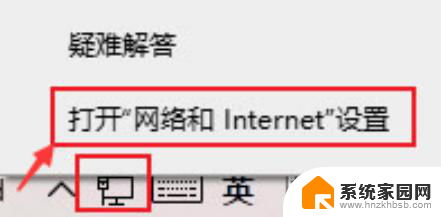
2.然后,在打开的高级网络设置窗口中,点击更改适配器选项按钮
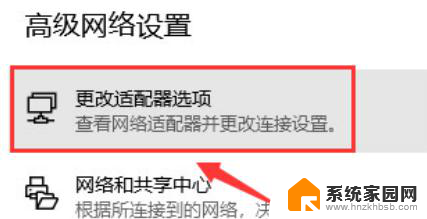
3.随后,鼠标右键蓝牙设备,打开属性菜单
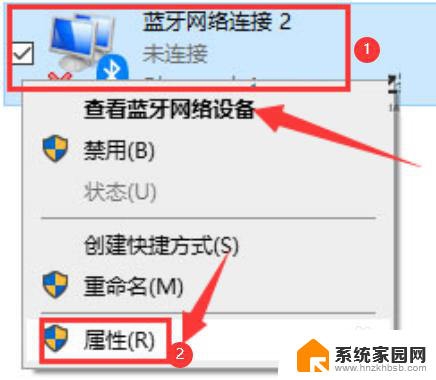
4.接着,点击页面下方的蓝牙设置按钮
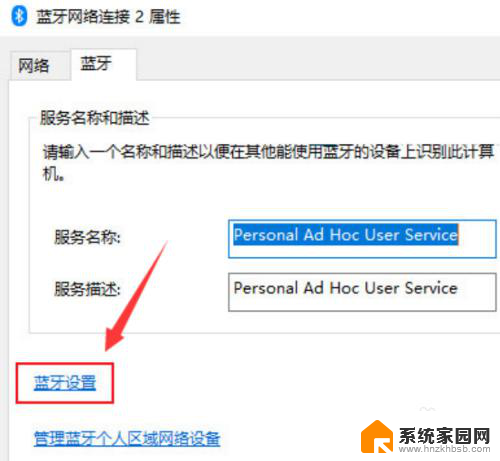
5.最后,鼠标点击勾选在通知区域显示蓝牙图标选项即可
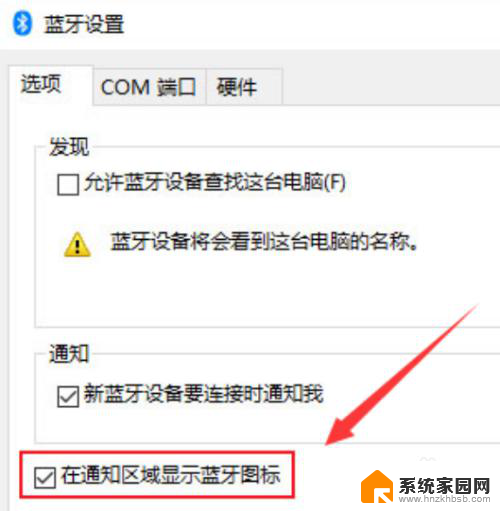
以上就是win11设置蓝牙图标的全部内容,如果有遇到这种情况,那么你就可以根据小编的操作来进行解决,非常的简单快速,一步到位。
win11设置蓝牙图标 Windows11如何设置蓝牙图标显示状态相关教程
- win11如何把桌面的图标显示出来 win11桌面图标显示设置教程
- win11系统托盘图标无法设置 win11系统托盘图标显示设置
- win11下方图标设置在中间 Win11任务栏图标如何居中显示
- win11怎么让图标显示内容 Win11桌面图标显示设置教程
- 设置win11系统托盘显示所有图标 Win11系统托盘图标显示方法
- win11任务栏托盘图标显示 Win11系统托盘图标设置方法
- win11edge系统托盘图标 Win11系统托盘图标显示设置
- win11任务栏图标设置不合并 win11任务栏图标不合并设置方法
- win11蓝牙耳机声音设置 Win11系统如何设置耳机输出声音
- win11设置回收站 Win11系统如何在桌面显示回收站图标
- win11自带桌面背景图片在哪里 个性化电脑壁纸设计灵感
- 虚拟触摸板win11 Windows11虚拟触摸板打开方法
- win11系统默认声音 Win11如何设置默认音量大小
- win11怎么调开机启动项 Win11开机启动项配置
- win11如何关闭设置桌面 Windows11设置主页如何关闭
- win11无法取消pin密码 win11怎么取消登录pin密码
win11系统教程推荐
- 1 win11屏保密码怎样设置 Win11屏保密码设置步骤
- 2 win11磁盘格式化失败 硬盘无法格式化怎么修复
- 3 win11多了个账户 Win11开机显示两个用户怎么办
- 4 电脑有时不休眠win11 win11设置不休眠怎么操作
- 5 win11内建桌面便签 超级便签文本添加
- 6 win11红警黑屏只能看见鼠标 win11玩红色警戒黑屏故障解决步骤
- 7 win11怎么运行安卓应用 Win11安卓应用运行教程
- 8 win11更新打印机驱动程序 Win11打印机驱动更新步骤
- 9 win11l图片打不开 Win11 24H2升级后无法打开图片怎么办
- 10 win11共享完 其他电脑无法访问 Win11 24H2共享文档NAS无法进入解决方法